play.hosting “Sunucuya Bağlanılamıyor” Hatasını Düzeltme
Yayınlanan: 2025-11-22play.hosting aracılığıyla Minecraft veya başka bir çok oyunculu oyun oynamaya çalışıyorsanız ve sinir bozucu "Sunucuya Bağlanılamıyor" hatasıyla karşılaştıysanız, yalnız değilsiniz. Bu sorun, kendi kendine barındırılan sunuculara veya üçüncü taraf Minecraft ana bilgisayarlarına erişmeye çalışan oyuncular arasında yaygındır. Neyse ki bu sorunu çözüp oyununuza hızla geri dönmenizi sağlayacak birkaç pratik çözüm var.
TL;DR
play.hosting'deki “Sunucuya Bağlanılamıyor” hatası genellikle ağ sorunlarından, yanlış sunucu adreslerinden, güvenlik duvarı kısıtlamalarından veya sunucunun kapalı kalma süresinden kaynaklanır. Yönlendiricinizi yeniden başlatmayı, IP'yi ve bağlantı noktasını iki kez kontrol etmeyi ve hiçbir güvenlik duvarı veya antivirüsün erişimi engellemediğinden emin olmayı deneyin. Sorun devam ederse sunucu tarafı sorun giderme için barındırma sağlayıcısının desteğine ulaşın. Bu alanların her birinin sistematik olarak ele alınması, saatlerce süren deneme yanılmadan tasarruf etmenizi sağlayabilir.
“Sunucuya Bağlanılamıyor” Ne Demektir?
Bir Minecraft'a veya play.hosting aracılığıyla barındırılan başka bir oyun sunucusuna bağlanmaya çalışırken bu mesajı gördüğünüzde, bu genellikle oyun istemcinizin sunucuyla bir iletişim hattı kuramadığının bir göstergesidir. Temel nedenler genellikle şunlardan kaynaklanır:
- Yanlış IP adresi veya bağlantı noktası girişi
- Sunucunun yanıt vermemesi veya kapalı kalma süresi
- Yerel güvenlik duvarı veya antivirüs kısıtlamaları
- İSS'nin kısıtlaması veya bağlantı noktalarının engellenmesi
- Güncel olmayan oyun istemcisi veya sunucu sürümü
Hatanın arkasındaki nedenleri anlamak, onu etkili bir şekilde çözmek için çok önemlidir.
Adım Adım Sorun Giderme Kılavuzu
1. Sunucu Adresini ve Bağlantı Noktasını Doğrulayın
Şaşırtıcı bir şekilde çoğu zaman sorun, yanlış adres veya eksik bağlantı noktası numarası gibi basit bir şeyden kaynaklanmaktadır. play.hosting veya sunucu yöneticiniz tarafından sağlanan sunucu bağlantı bilgilerini doğrulayın. Aşağıdakileri girdiğinizden emin olun:
- Doğru IP adresi (bir alan adı olabilir)
- Varsa belirli bağlantı noktası numarası (ör. play.hosting:25565)

Bağlantı noktasının yanlış yazılması veya atlanması, istemcinizin sunucuyu tamamen bulmasını engelleyebilir.
2. Sunucunun Çevrimiçi Olup Olmadığını Kontrol Edin
Sunucu kapalıysa, ne denerseniz deneyin, bağlanamazsınız. Onaylamak için:
- play.hosting sunucu panelinizi ziyaret edin ve aktif olarak işaretlendiğinden emin olun.
- Sunucuya uzaktan ping atmak için MCSrvStatus veya Minecraft Sunucu Durumu gibi araçları kullanın.
Yanıt zaman aşımı genellikle bakım veya yazılım yanlış yapılandırması nedeniyle sunucunun şu anda bağlantıları kabul etmediğini gösterir.
3. Modeminizi, Yönlendiricinizi ve PC'nizi Yeniden Başlatın
Sorun yerel ağınızda olabilir. Yönlendiricinizin ve sisteminizin basit bir şekilde yeniden başlatılması, geçici aksaklıkları veya IP çakışmalarını düzeltebilir. Şu adımları izleyin:
- PC'nizi kapatın
- Yönlendiricinizin ve modeminizin fişini yaklaşık 60 saniye boyunca çıkarın
- Onları tekrar takın, tüm ışıkların normale dönmesini bekleyin
- Bilgisayarınızı başlatın ve tekrar bağlanmayı deneyin
Bazen IP atamalarınız veya DNS önbelleğiniz, yeni bir başlangıcın ortadan kaldıracağı bağlantı kesintilerine neden olabilir.
4. Güvenlik Duvarlarını ve Antivirüsü Geçici Olarak Devre Dışı Bırakın
Antivirüs yazılımı veya güvenlik duvarları oyununuzun internete erişimini engelleyebilir. Şu adımları deneyin:
- Antivirüs veya güvenlik duvarınızı geçici olarak devre dışı bırakın
- Sunucuya bağlanmayı deneyin
- İşe yararsa Minecraft veya oyun başlatıcınız için kalıcı bir istisna kuralı oluşturun
Güvenliğiniz için güvenlik araçlarınızı daha sonra yeniden etkinleştirmeyi unutmayın.

5. Google veya Cloudflare Gibi Bir DNS Kullanın
Bazen varsayılan ISP DNS sunucuları güvenilmez olabilir veya sunucunuz için güncel olmayan DNS kayıtlarını önbelleğe alabilir. Şunlardan birine geçin:
- Google DNS : 8.8.8.8 ve 8.8.4.4
- Cloudflare DNS'si : 1.1.1.1 ve 1.0.0.1
Bunu yapmak için:
- Sisteminizde Ağ Ayarlarına gidin
- Ağ bağdaştırıcısı ayarlarınızı düzenleyin
- Yukarıdaki DNS değerlerini manuel olarak girin
DNS değişikliği, oyun sunucularına erişimde hızı ve güvenilirliği artırabilir.
6. Doğru Oyun Sürümünde Olduğunuzdan Emin Olun
Oyunun farklı sürümlerini çalıştıran istemciler ve sunucular bağlanmayacak. Her zaman şunu doğrulayın:
- Sunucunun desteklenen sürümünü kullanıyorsunuz (örn. Minecraft 1.20.4)
- Ağ davranışını değiştiren çakışan modlarınız yok
Minecraft Launcher ve ATLauncher gibi başlatıcılar, oyun sürümünü kolayca değiştirmenize olanak tanır.
7. play.hosting aracılığıyla Hosting Yapılandırmasını doğrulayın
Sunucu ana bilgisayarıysanız veya arka uç üzerinde kontrole sahipseniz play.hosting adresindeki sunucu günlüklerini ve ayarlarını kontrol edin. Şunlara dikkat edin:
- Bağlantı noktası bağlamaları – Sunucunun doğru bağlantı noktasını dinlediğinden emin olun
- Eklenti veya mod çakışmalarıyla ilgili hatalar
- Bağlantıları engelleyen ana bilgisayar tarafından uygulanan güvenlik duvarı kuralları
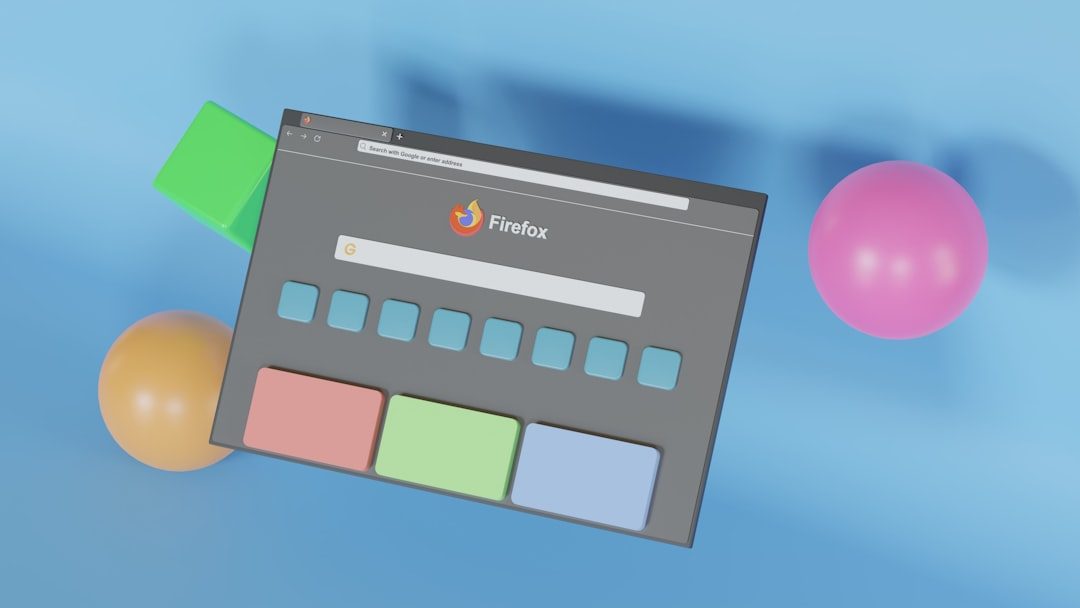
Kontrol panelinde genellikle IP veya bağlantı noktası bağlama hatalarından bahseden hata günlüklerini arayabileceğiniz konsol erişimi bulunur.
Gelişmiş Sorun Giderme
Sunucu Beyaz Listesini Kontrol Edin
Sunucu bir beyaz liste kullanıyorsa ve kullanıcı adınız bu listede yer almıyorsa, girişiniz reddedilir. Özellikle özel sunucuları ayarlarken yaygın bir gözetim. Sunucu yöneticisinden kullanıcı adınızı whitelist.json dosyasına eklemesini veya kontrol panelinde beyaz liste ayarlarını değiştirmesini isteyin.
Sunucu Konumu Yansıması
Sunucuya terminalinizden veya komut isteminden ping atmayı deneyin:
ping play.hosting
İstek zaman aşımına uğradı mesajları alırsanız sorun sunucuyla fiziksel mesafe, yüksek gecikme veya ülkenizde ya da İSS'niz tarafından engellenen ICMP protokollerinden kaynaklanıyor olabilir.
Barındırma Sağlayıcısıyla İletişime Geçin
Her şey başarısız olursa, sorunu çözebilecek tek kişi sağlayıcının kendisi olabilir. Aşağıdaki ayrıntılarla play.hosting desteğine başvurun:
- Tam hata mesajı
- Daha önce denediğiniz adımlar
- Sunucu adınız ve IP'niz
Destek ekibinin sizin adınıza sunucu günlüklerini kontrol etmesi veya arka uç düzeltmeleri yapması gerekebilir.
Gelecekteki Bağlantılar İçin Önleme İpuçları
- Doğru sunucu ayrıntılarını güvenli bir belgeye işaretleyin
- Yapılandırma kaybını önlemek için sunucu yedeklemelerini etkinleştirin
- Sunucunuz çevrimdışı olursa uyarı almak için izleme araçlarını kullanın
- İstemci ve sunucu sürümlerinizi senkronize tutun
Son Düşünceler
Play.hosting kullanırken "Sunucuya Bağlanılamıyor" hatasıyla karşılaşmak sinir bozucu ama düzeltilebilir. Çoğu zaman bu yalnızca ayrıntıların tekrar kontrol edilmesi veya ağ yığınınızın yenilenmesi meselesidir. Yukarıdaki adımları izleyerek sorunu hızlı bir şekilde çözme ve oyunun aksama süresini en aza indirme şansınızı büyük ölçüde artırırsınız. Herhangi bir şüpheniz varsa, uygulamalı yardım için barındırma sağlayıcınıza ulaşmaktan çekinmeyin.
Oyun başlasın — sunucunuz her zaman hazır ve sizi bekliyor olsun!
